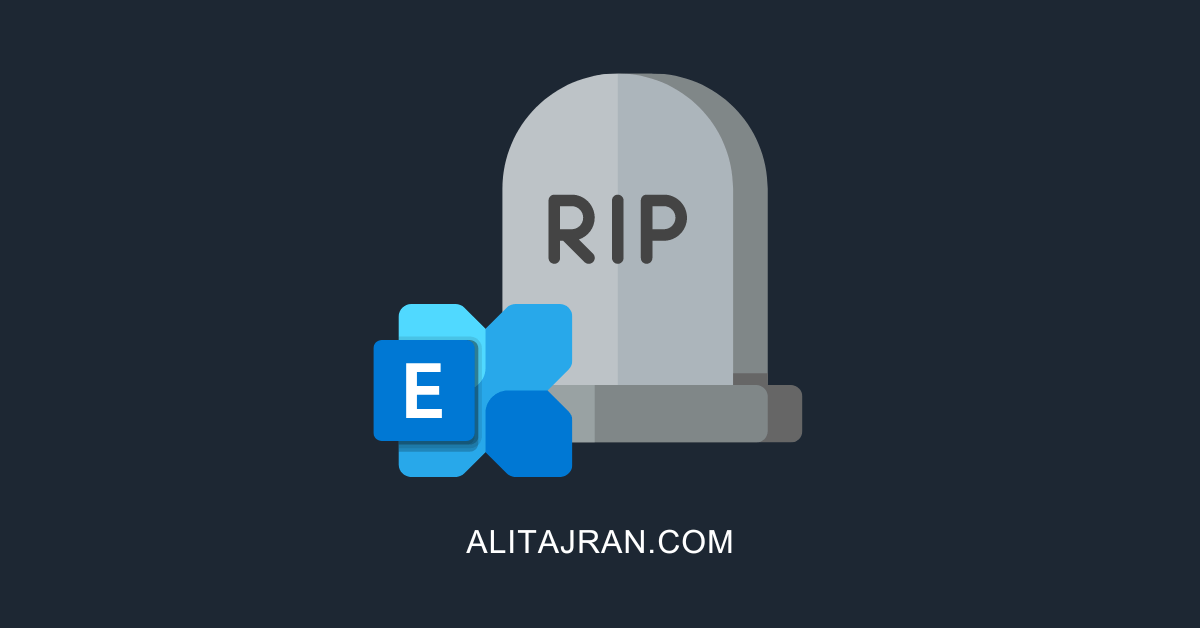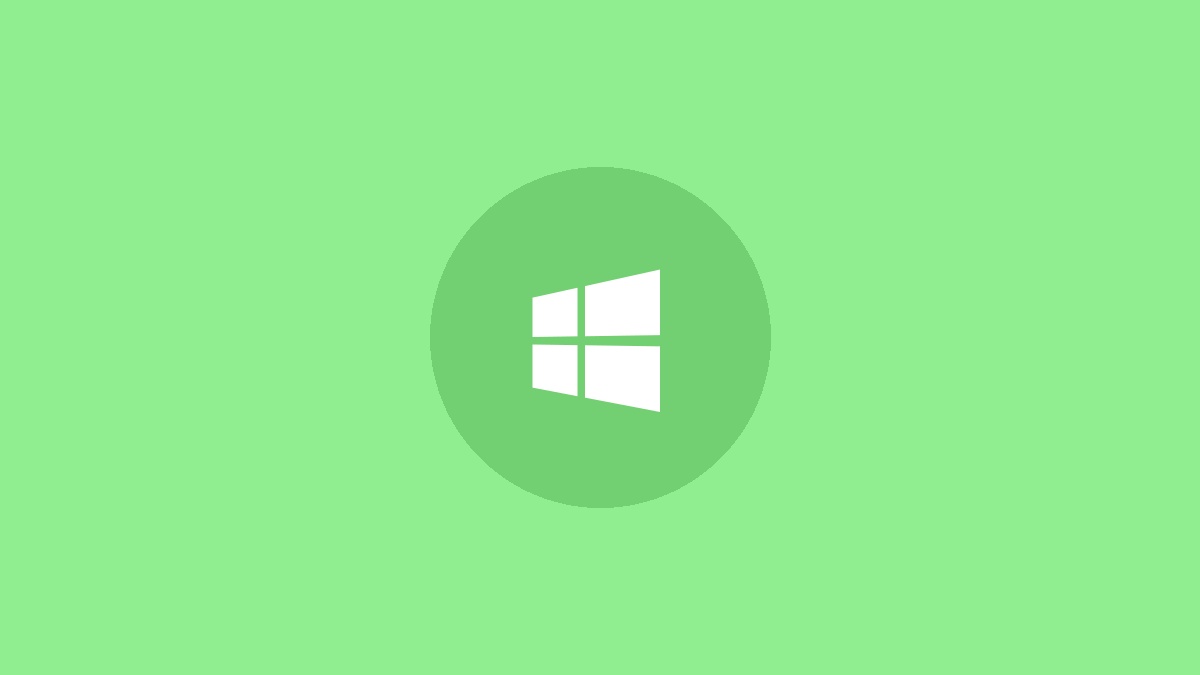เวิร์กโฟลว์การพัฒนาเว็บในพื้นที่ขึ้นอยู่กับการเข้าถึงlocalhostเพื่อทดสอบแอปพลิเคชัน เมื่อ Firefox ไม่สามารถเข้าถึงได้localhostแต่ Edge และ Chrome ทำงานตามที่คาดไว้ปัญหามักเกี่ยวข้องกับการตั้งค่าเครือข่ายเฉพาะเบราว์เซอร์การกำหนดค่าพร็อกซีหรือข้อ จำกัด ด้านความปลอดภัย การจัดการกับความแตกต่างเหล่านี้คืนค่าการทดสอบท้องถิ่นที่เชื่อถือได้ใน Firefox
ขั้นตอนที่ 1:เปิด Firefox แล้วคลิกปุ่มเมนู (สามเส้นแนวนอน) ที่มุมขวาบน เลือกSettingsจากดรอปดาวน์
ขั้นตอนที่ 2:เลื่อนลงไปที่Network Settingsส่วนและคลิกSettings…ถัดจากนั้น
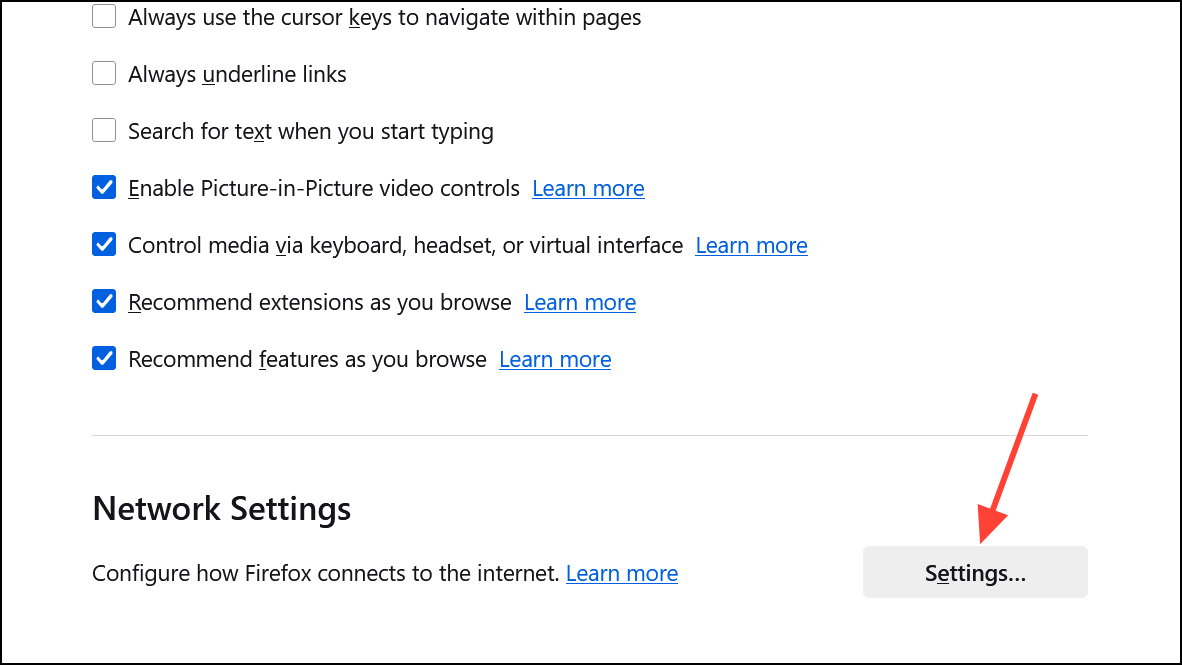
ขั้นตอนที่ 3:ในกล่องโต้ตอบการตั้งค่าการเชื่อมต่อตรวจสอบให้แน่ใจว่าNo proxyหรือUse system proxy settingsถูกเลือก ถ้าManual proxy configurationเปิดใช้งานตรวจสอบว่าlocalhostและ127.0.0.1อยู่ในรายการภายใต้No Proxy for- นี่เป็นการข้ามพร็อกซีสำหรับที่อยู่ในท้องถิ่น
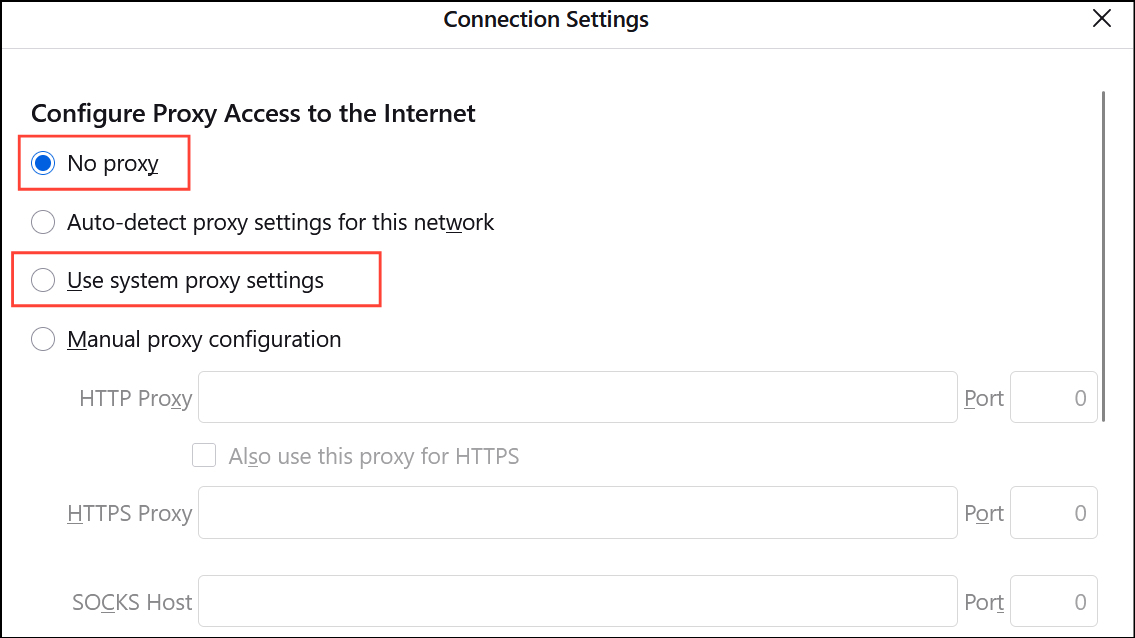
ขั้นตอนที่ 4:คลิกOKเพื่อบันทึกการเปลี่ยนแปลงและรีสตาร์ท Firefox ลองเข้าถึงhttps://localhostอีกครั้ง.
อนุญาตให้เชื่อมต่อที่ไม่ปลอดภัยกับ LocalHost
Firefox บล็อกการเชื่อมต่อที่ไม่ปลอดภัยบางอย่างโดยค่าเริ่มต้นโดยเฉพาะอย่างยิ่งเมื่อเข้าถึงhttps://localhostด้วยใบรับรองที่ลงนามด้วยตนเอง สิ่งนี้อาจทำให้การปฏิเสธการเชื่อมต่อ
ขั้นตอนที่ 1:หากคุณเห็นคำเตือนเช่น“ การเชื่อมต่อที่ปลอดภัยล้มเหลว” หรือ“ การเชื่อมต่อของคุณไม่ปลอดภัย” คลิกAdvancedในหน้าข้อผิดพลาด
ขั้นตอนที่ 2:คลิกAccept the Risk and Continueเพื่อข้ามคำเตือนสำหรับการพัฒนาในท้องถิ่น สิ่งนี้จะเพิ่มข้อยกเว้นความปลอดภัยสำหรับเซิร์ฟเวอร์ท้องถิ่นของคุณ
ขั้นตอนที่ 3:หากต้องการจัดการข้อยกเว้นเหล่านี้ให้เปิดเมนูไปที่Settings, ค้นหาCertificatesและคลิกView Certificates- ภายใต้Serversแท็บคุณสามารถลบหรือแก้ไขข้อยกเว้นได้ตามต้องการ
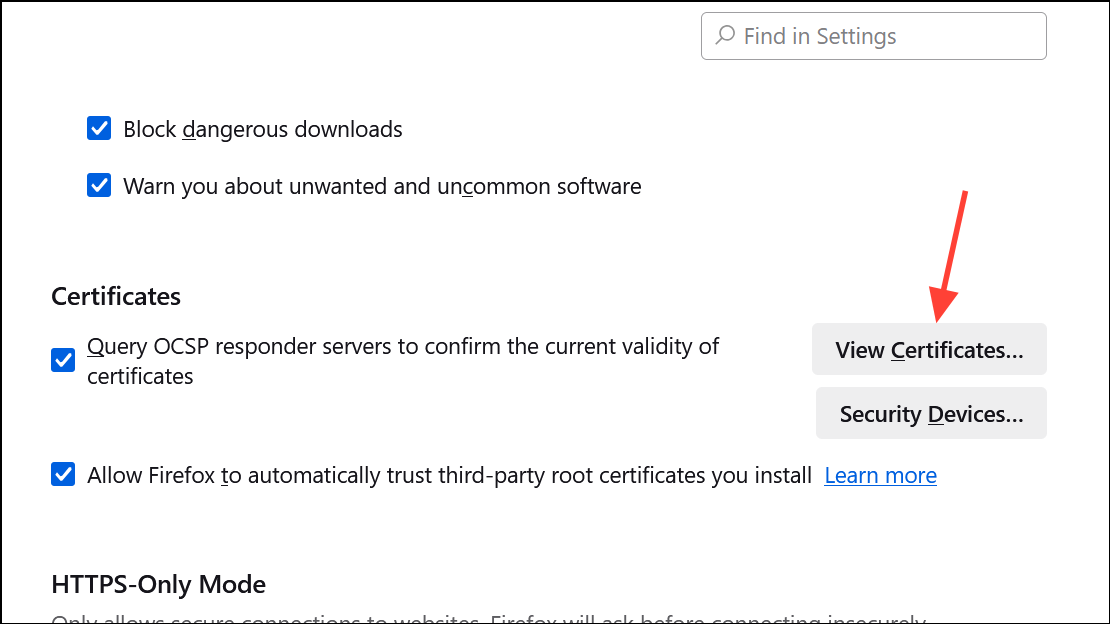
ปิดใช้งานการป้องกันการติดตามขั้นสูงชั่วคราว
การป้องกันการติดตามขั้นสูงของ Firefox (ETP) อาจรบกวนการเข้าถึงในพื้นที่โดยเฉพาะอย่างยิ่งหากสภาพแวดล้อมการพัฒนาของคุณใช้คุกกี้หรือส่วนหัวที่กำหนดเอง
ขั้นตอนที่ 1:เมื่ออยู่ในหน้า localhost ของคุณคลิกที่ไอคอน Shield ในแถบที่อยู่
ขั้นตอนที่ 2:สลับสวิตช์เพื่อปิดใช้งานการป้องกันการติดตามขั้นสูงสำหรับเว็บไซต์นี้ โหลดหน้าใหม่เพื่อตรวจสอบว่ามีการกู้คืนการเข้าถึงหรือไม่
เรียนรู้เพิ่มเติม:โครเมี่ยมเพื่อเพิ่มแท็บแนวตั้งในตัวจับกับขอบและ firefox
ขั้นตอนที่ 3:การป้องกันใหม่หลังจากการทดสอบเพื่อรักษาความเป็นส่วนตัวและความปลอดภัยสำหรับเว็บไซต์อื่น ๆ
ล้างแคช Firefox และคุกกี้
แคชหรือคุกกี้ที่เสียหายสามารถป้องกัน Firefox จากการโหลดทรัพยากรในพื้นที่อย่างถูกต้อง
ขั้นตอนที่ 1:เปิดเมนูและเลือกSettings- ไปPrivacy & Security-
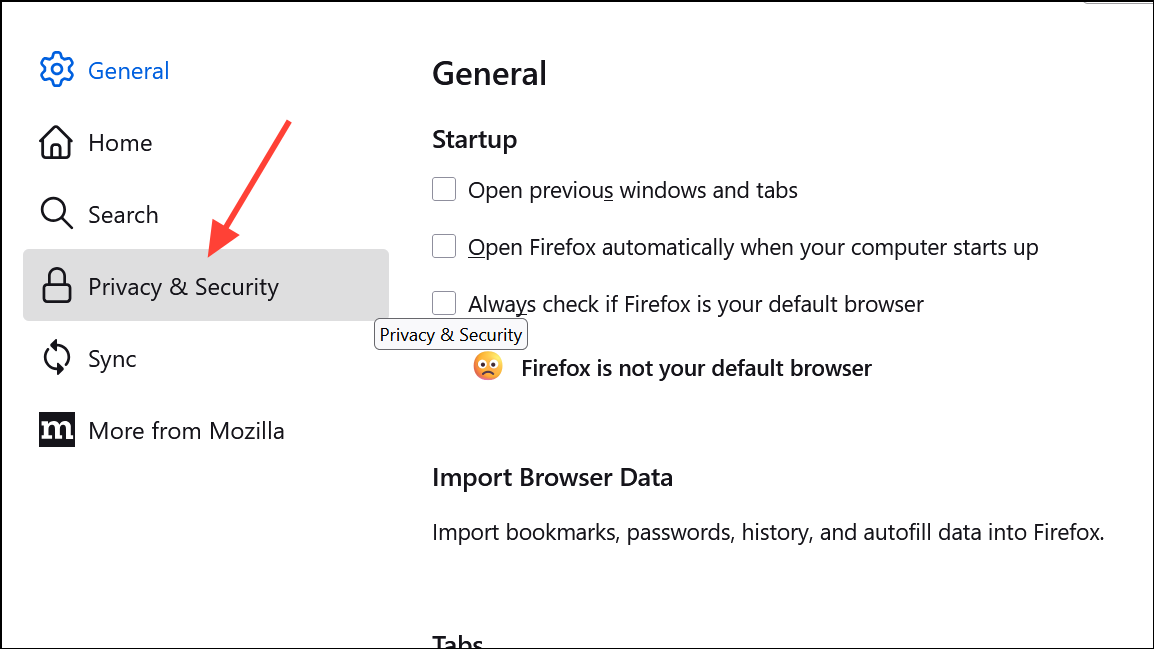
ขั้นตอนที่ 2:ภายใต้Cookies and Site DataคลิกClear Data…-
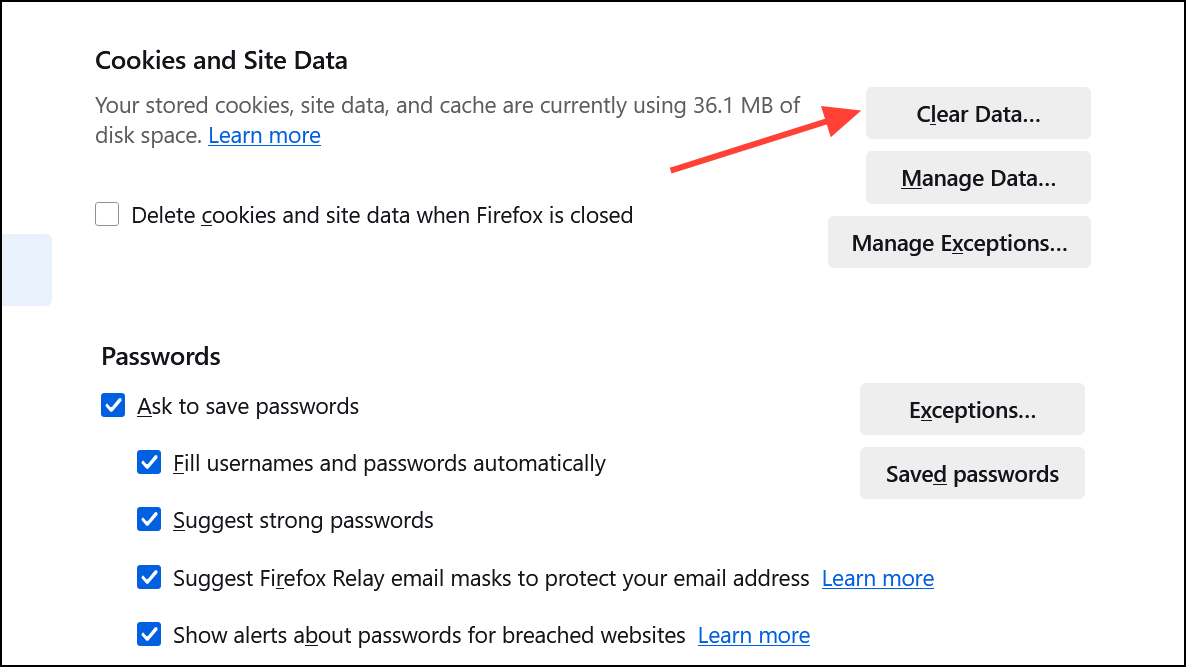
ขั้นตอนที่ 3:เลือกทั้งสองตัวเลือกหรือเพียงแค่Cached Web ContentและคลิกClear-
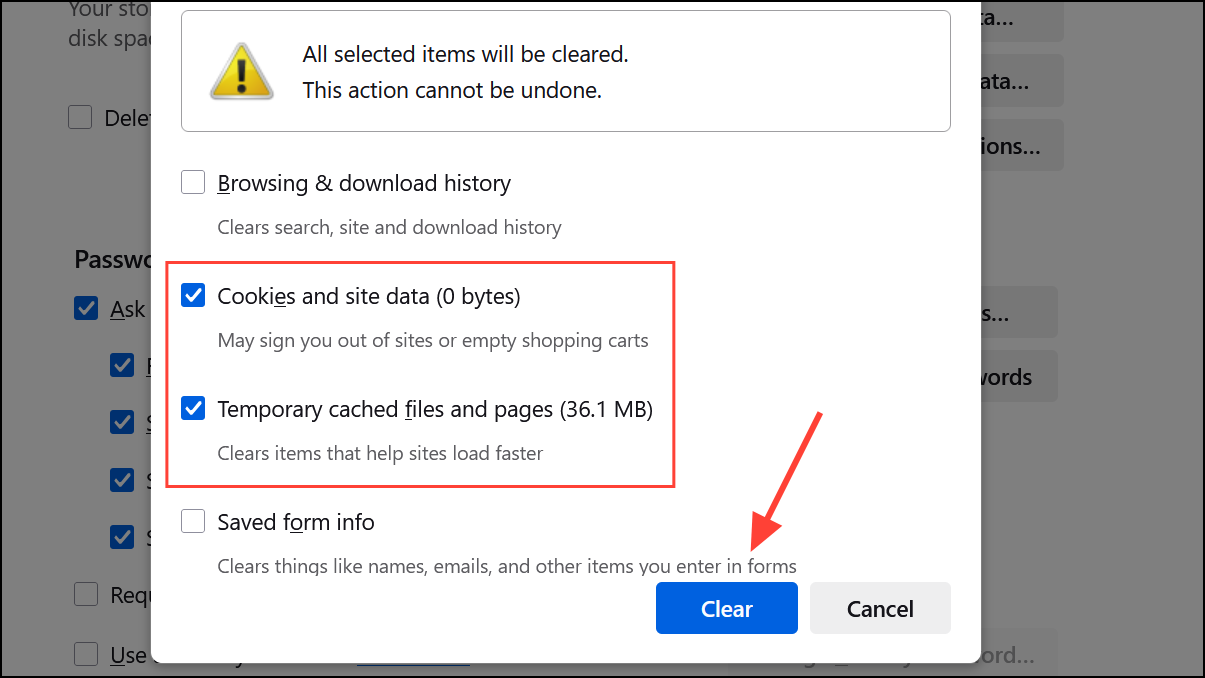
ขั้นตอนที่ 4:รีสตาร์ท Firefox และลองเข้าถึงlocalhostอีกครั้ง.
ตรวจสอบการตั้งค่าไฟร์วอลล์ Windows และ Antivirus
ซอฟต์แวร์รักษาความปลอดภัยบางตัวอาจบล็อก Firefox จากการเชื่อมต่อกับที่อยู่ท้องถิ่นในขณะที่อนุญาตให้เบราว์เซอร์อื่น ๆ การปรับการตั้งค่าเหล่านี้สามารถกู้คืนการเข้าถึง
ขั้นตอนที่ 1:เปิด Windows Security แล้วไปที่Firewall & network protection-
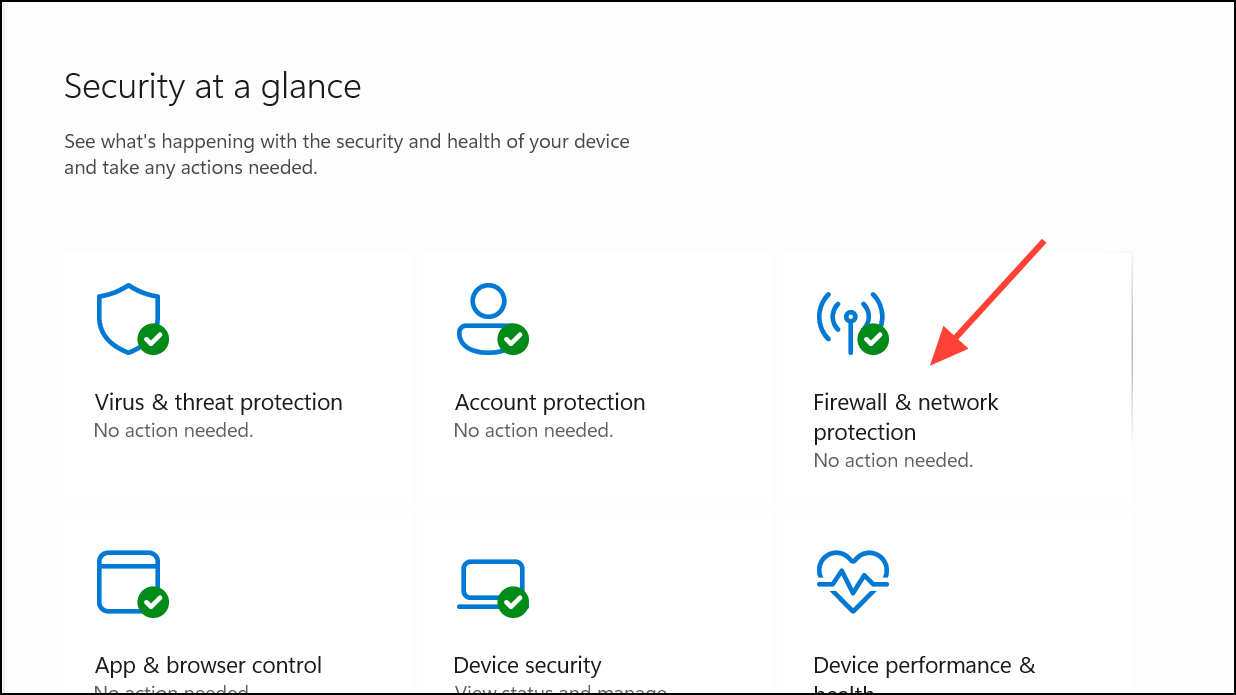
ขั้นตอนที่ 2:คลิกAllow an app through firewall.
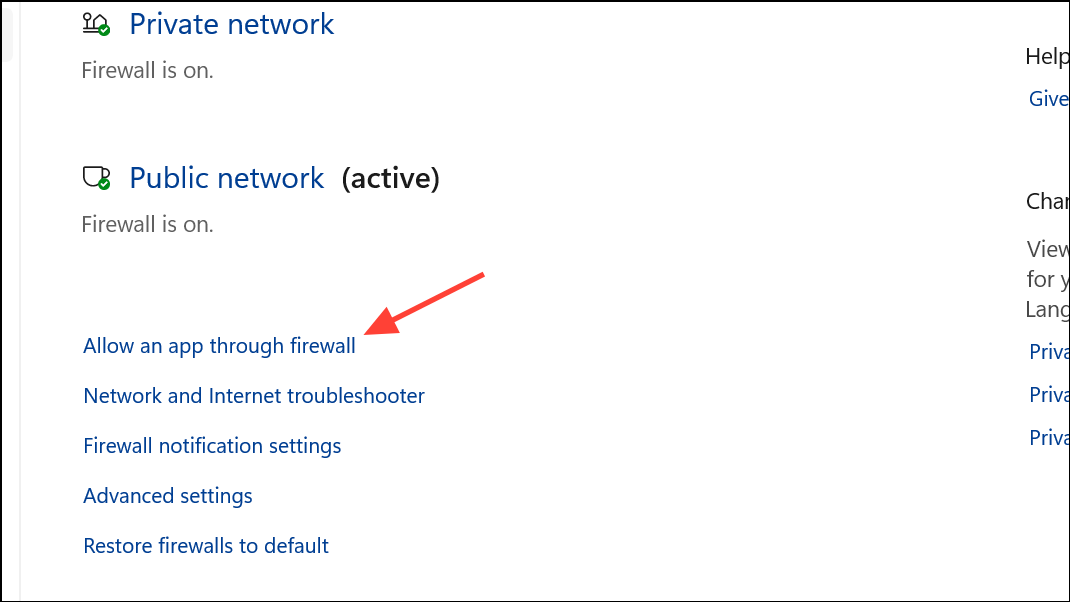
ขั้นตอนที่ 3:คลิกที่change settingsปุ่มใกล้ด้านบน
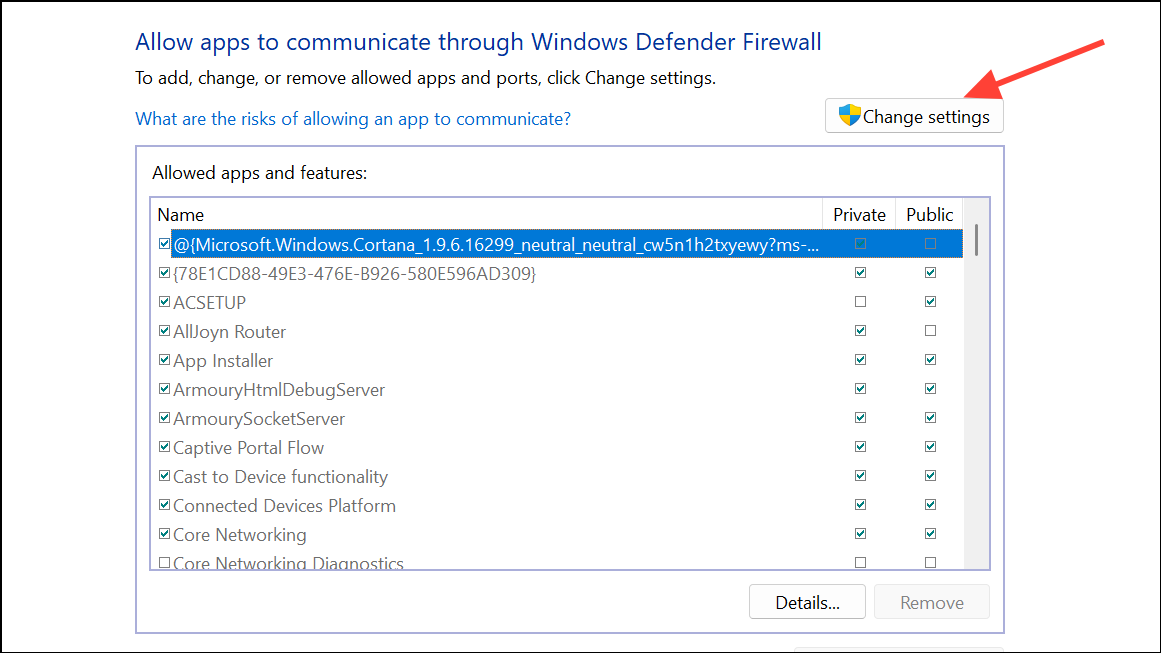
ขั้นตอนที่ 4:จากนั้นคลิกAllow another appด้านล่างรายการแอพและคุณสมบัติ
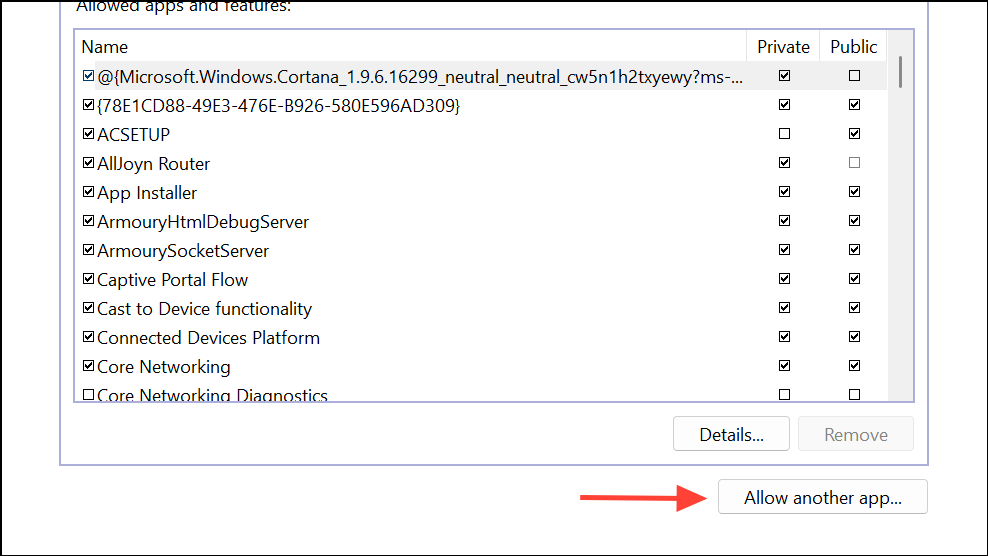
ขั้นตอนที่ 5:เรียกดูที่ที่คุณติดตั้งMozilla Firefoxและเลือก ตรวจสอบให้แน่ใจว่ามีการตรวจสอบทั้งเครือข่ายส่วนตัวและสาธารณะ
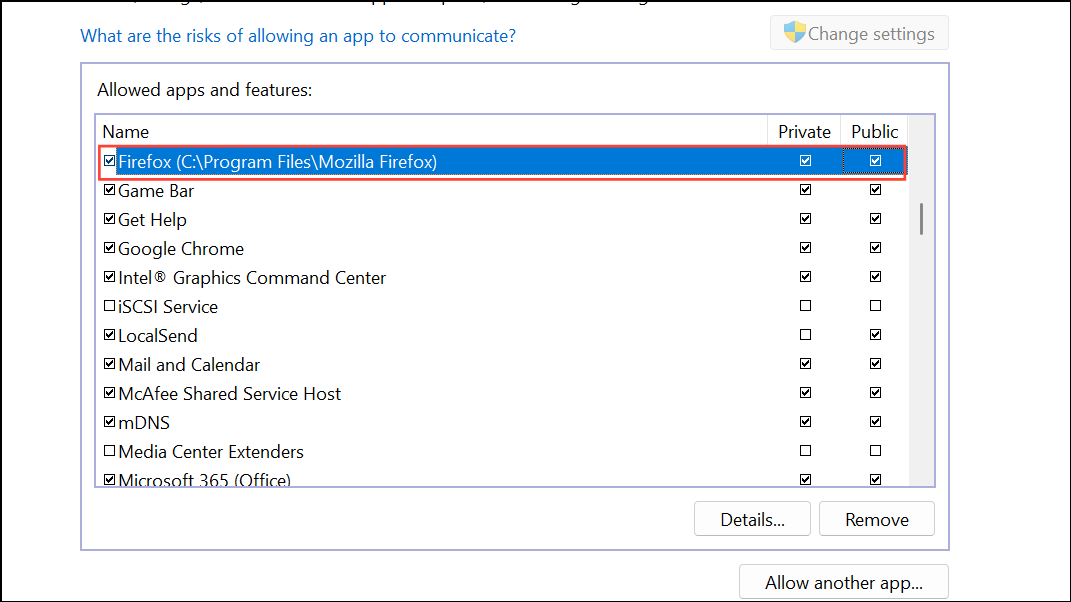
ขั้นตอนที่ 6:หากคุณใช้ซอฟต์แวร์ป้องกันไวรัสหรือไฟร์วอลล์ของบุคคลที่สามให้ตรวจสอบการตั้งค่าสำหรับแอปพลิเคชันหรือกฎที่ถูกบล็อกใด ๆ ที่มีผลต่อ Firefox ปิดการใช้งานหรือปรับกฎเหล่านี้ชั่วคราวเพื่อทดสอบว่าสามารถเข้าถึงได้ใน localhost หรือไม่
บันทึก:คุณสามารถตรวจสอบได้ว่า Firefox ได้รับอนุญาตผ่านไฟร์วอลล์หรือไม่โดยผ่านรายการแอพและคุณสมบัติ ถ้าเป็นเช่นนั้นคุณไม่จำเป็นต้องเพิ่มอีกครั้ง
รีเซ็ตการตั้งค่าเครือข่าย Firefox
หากไม่มีขั้นตอนข้างต้นแก้ไขปัญหาการรีเซ็ตการตั้งค่าเครือข่ายของ Firefox สามารถแก้ไขการกำหนดค่าผิดพลาดได้อย่างต่อเนื่อง
ขั้นตอนที่ 1:ในแถบที่อยู่พิมพ์about:supportและกด Enter
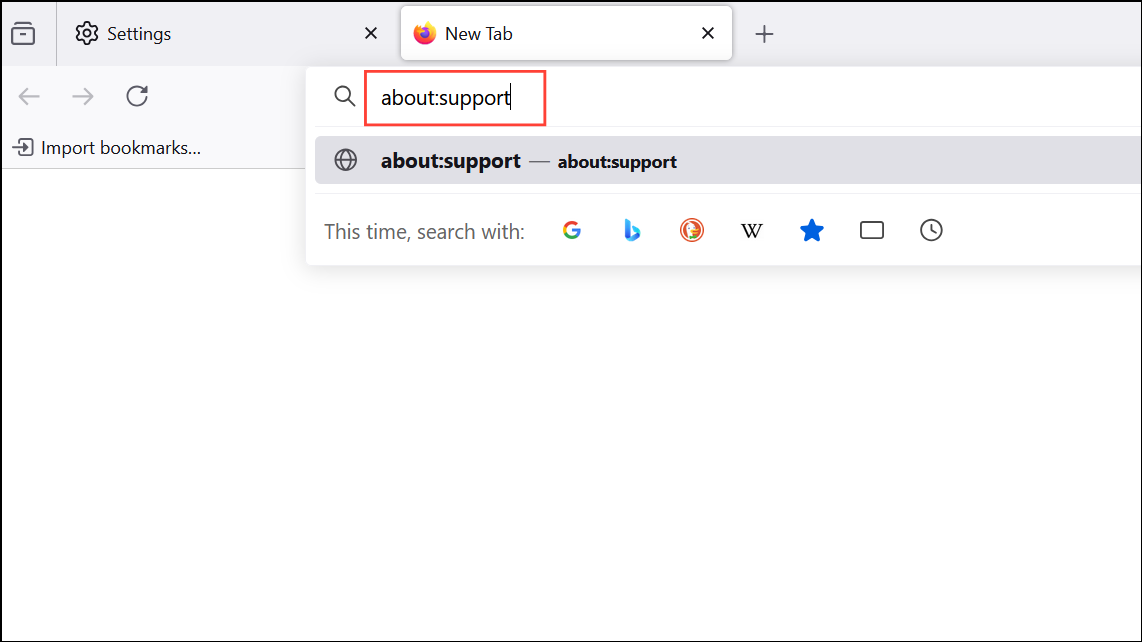
ขั้นตอนที่ 2:คลิกRefresh Firefox…ที่มุมขวาบน สิ่งนี้จะคืนค่า Firefox ให้อยู่ในสถานะเริ่มต้นลบส่วนเสริมและการตั้งค่าที่กำหนดเอง

ขั้นตอนที่ 3:หลังจากการรีเซ็ตให้ติดตั้งส่วนขยายที่จำเป็นและกำหนดค่าการตั้งค่าของคุณใหม่ ทดสอบ LocalHost Access อีกครั้ง
ที่อยู่การตั้งค่าเฉพาะเบราว์เซอร์เหล่านี้และข้อ จำกัด ด้านความปลอดภัยมักจะคืนค่าการเข้าถึง LocalHost ใน Firefox ทำให้กระบวนการพัฒนาของคุณมีความคล่องตัวในการพัฒนาควบคู่ไปกับ Edge และ Chrome

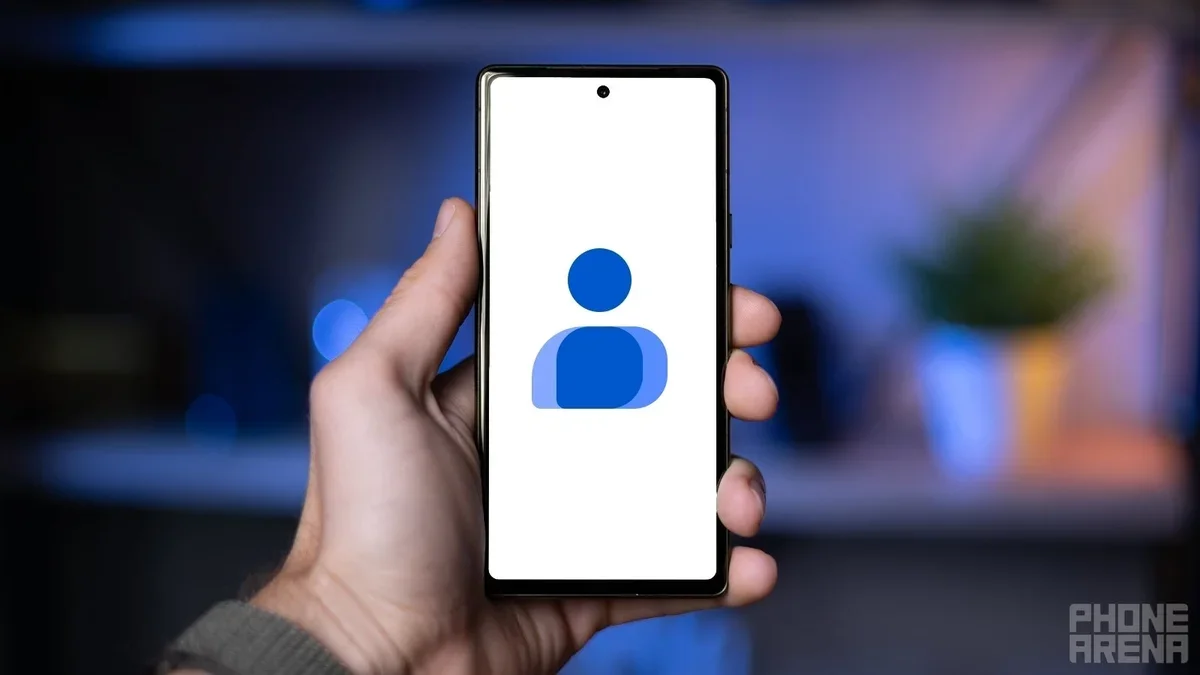


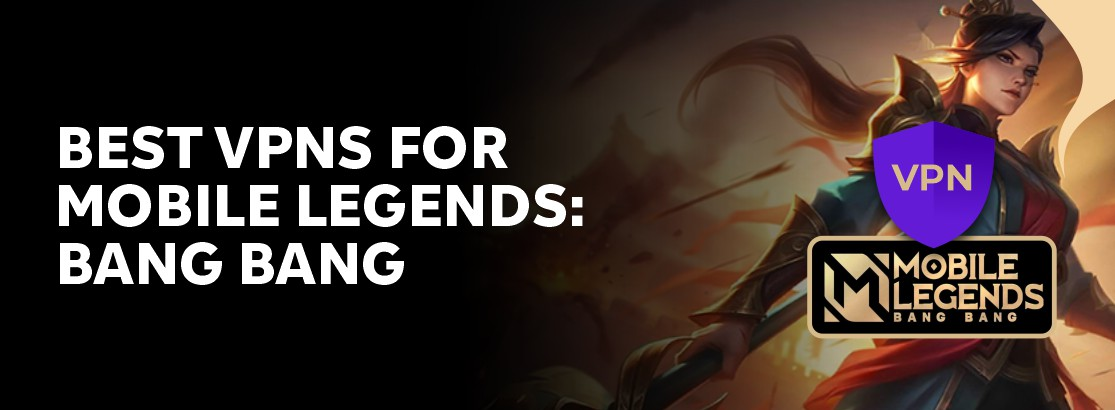
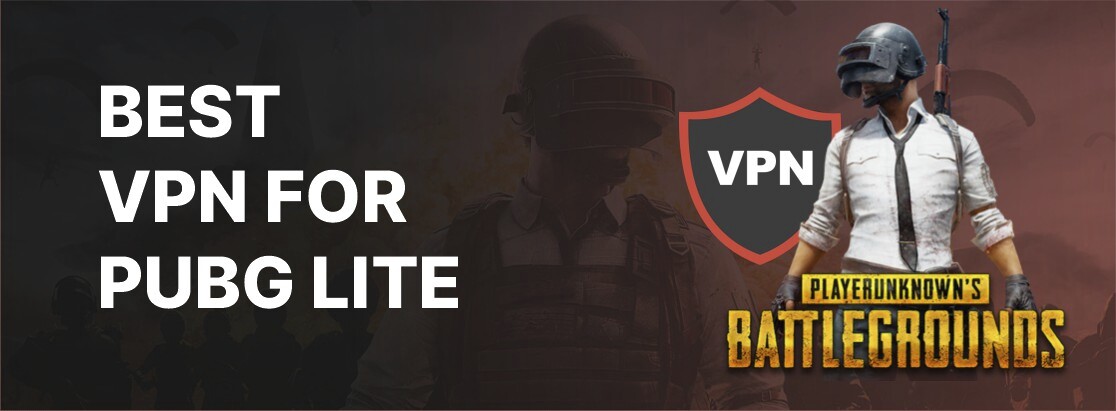
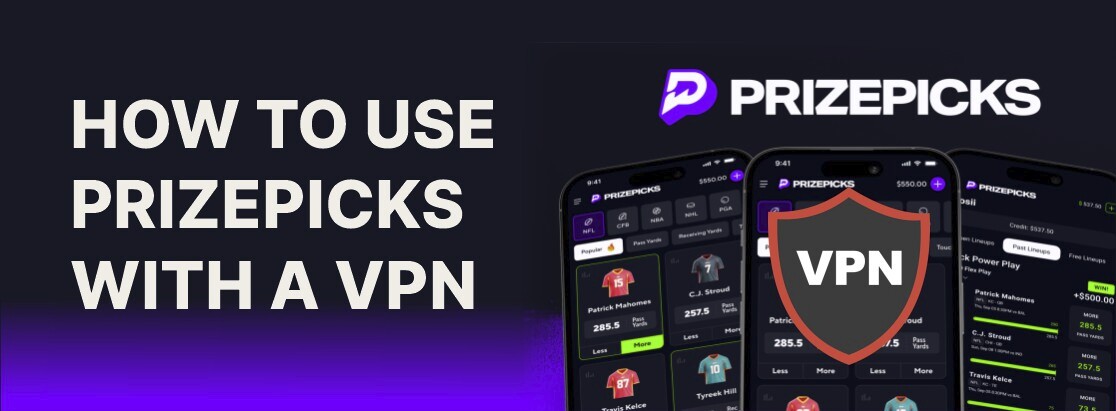
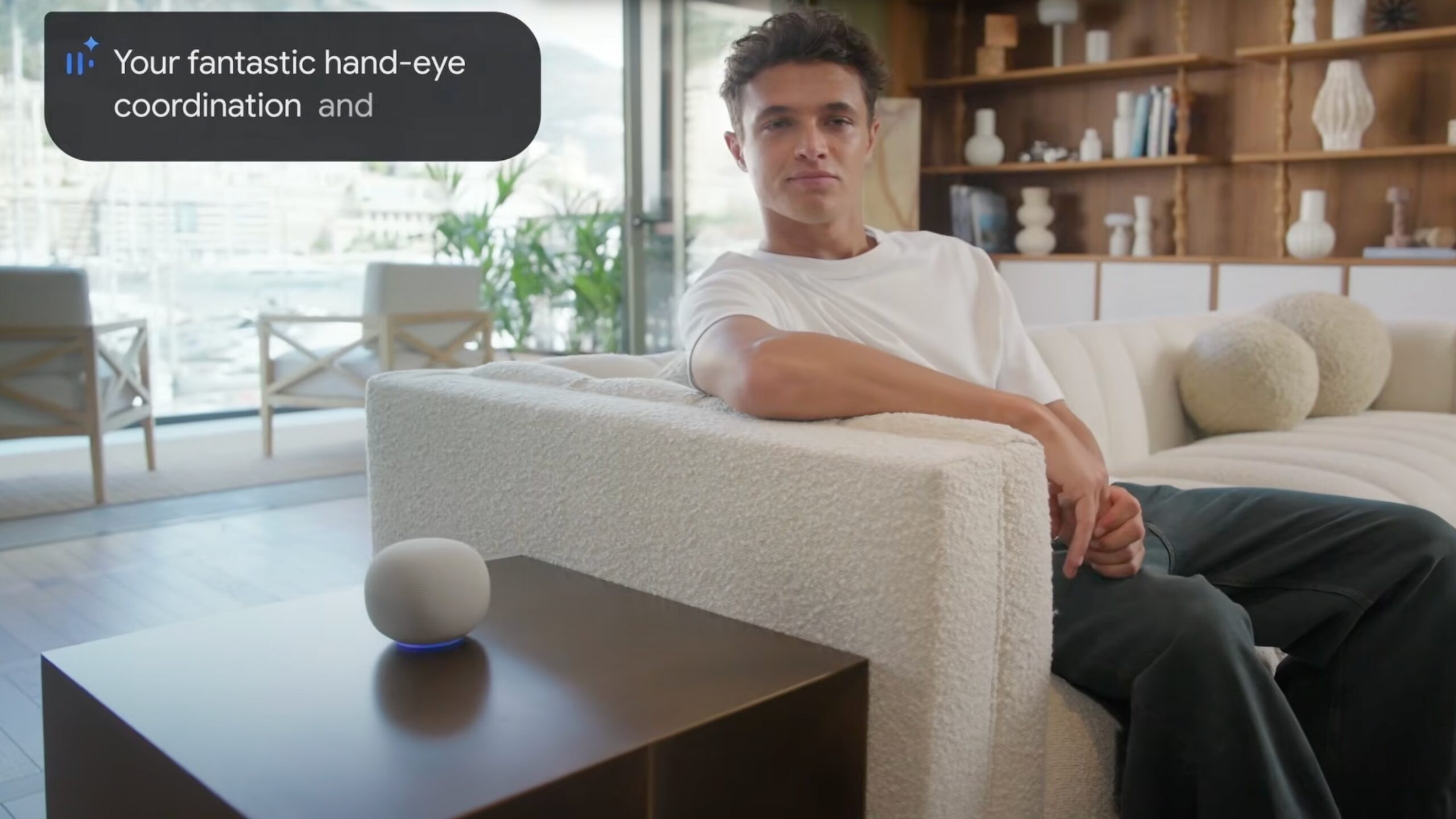
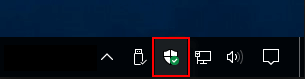
![วิธีปลดล็อก iPhone ที่ฉันสูญเสีย [ทุกกรณี]](https://th.elsefix.com/tech/afton/wp-content/uploads/cache/2025/04/lost-mode-iphone-2.jpg)